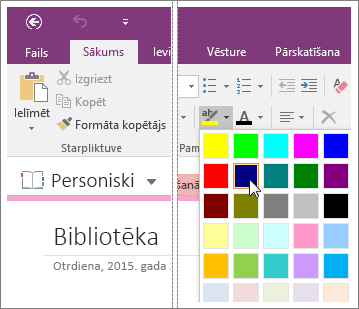Ja jums patīk papīra piezīmju grāmatiņās iezīmēt nozīmīgus fragmentus, programmā OneNote līdzīgā veidā varat iezīmēt piezīmes, izmantojot marķiera rīku.
-
Atlasiet iezīmējamos vārdus.
-
Cilnē Sākums noklikšķiniet uz pogas Teksta marķēšanas krāsa.
Piezīme.: Zīmēšanas rīks, kas ietver marķiera opcijas, atšķiras no marķēšanas rīka izvēlnē Sākums. Marķiera rīks iezīmē vārdus, kas jau ir ierakstīti. Zīmēšanas rīks sniedz iespēju zīmēt ar dažādām "pildspalvām" un "otām", tostarp arī ar marķieriem. Lai uzzinātu, kā izmantot zīmēšanas rīku, skatiet rakstu Piezīmju zīmēšana un skicēšana lapā. Lai izslēgtu zīmēšanas marķieri, izvēlnē Zīmēšana noklikšķiniet uz pogas Tips.
Marķēšanas krāsas mainīšana
Marķēšanas krāsu var jebkurā brīdī mainīt.
-
Cilnē Sākums noklikšķiniet uz bultiņas blakus pogai Teksta marķēšanas krāsa un pēc tam uz citas marķiera krāsas.
-
Atlasiet vārdus, kurus vēlaties iezīmēt, un pēc tam noklikšķiniet uz pogas Teksta marķēšanas krāsa. Ja jau esat iezīmējis vārdus, vēlreiz atlasiet vārdus un pēc tam noklikšķiniet uz vēlamās marķiera krāsas.
Marķējuma noņemšana
Ja kaut ko vairs nevēlaties iezīmētu, varat noņemt marķējumu.
-
Atlasiet iezīmētos vārdus.
-
Cilnē Sākums noklikšķiniet uz bultiņas blakus pogai Teksta marķēšanas krāsa un izvēlieties Bez krāsas.
Padomi.:
-
Lai piezīmju rindkopā ātri noņemtu jebkādas krāsas (vai krāsu kombinācijas) marķējumu, atlasiet visu rindkopu, noklikšķiniet uz bultiņas blakus pogai Teksta marķēšanas krāsa un pēc tam uz Bez krāsas.
-
Vēl ātrāks veids, kā iezīmēt vairākas piezīmes, ir pēc katras teksta atlases nospiest taustiņu kombināciju CTRL+ALT+H. Šie īsinājumtaustiņi lieto pašreizējo krāsu pogā Teksta marķēšanas krāsa.
-
Lai ātri atlasītu vārdu, veiciet dubultklikšķi uz tā. Lai atlasītu visu rindkopu, trīs reizes noklikšķiniet uz jebkura vārda rindkopā.